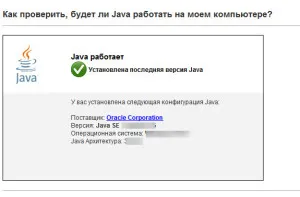Firefox инсталира Java плъгина
Много уеб РЕСУРСИ интерактивен дисплей различните елементи на страницата, както и организирането на сървъра функционалност с помощта на платформата Java. За да може да работи изцяло в Firefox, трябва да инсталирате Java-плъгин, който е изпълнителен околната среда и е проектиран да работи аплети на този софтуерен инструмент.
Тест и инсталиране на Java-Plugin не е трудно. Нуждаете се изпълни само неща, изброени стъпки:
1. Отидете на платформа ofsayta на Java
за тестване на нейната страница.
2. При липса на Java-платформа в операционната система на компютъра или неправилна експлоатация ще се появи съобщение на тестовата страница
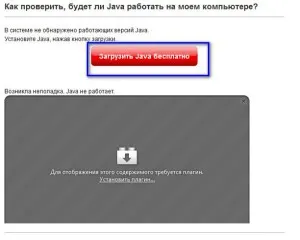
В рамките на поканата за изтегляне на плъгин в горната част на една и съща страница, трябва да кликнете <Загрузить Java …>.
3. След това се отвори нова страница с подробности за изтеглянето й, е необходимо да се намери и кликнете <Согласиться и начать ……>
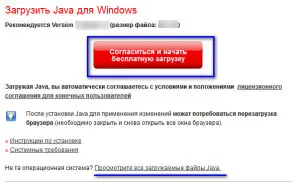
4. FF ще бъдат подканяни да спаси инсталатора на вашия компютър: кликнете <Сохранить файл>
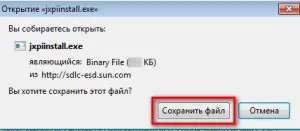
5. изтеглената инсталационна да започнете: кликнете върху иконата на програмата за инсталиране, и след това щракнете върху <Запустить>
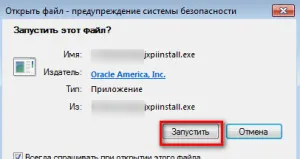
6. В «Java Настрой ...» натиснете
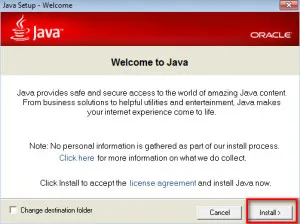
7. Инсталаторът ще започне онлайн приставка инсталация на операционната система. За правилна инсталация е необходимо да се разреши на заявените изходящи връзки
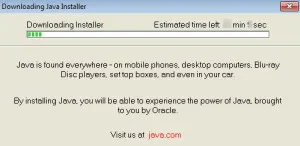
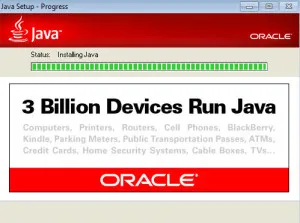
8. В прозореца със съобщението за успешно натиснете инсталация
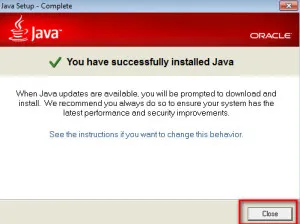
9. Инсталаторът автоматично ще превключи на Java ofsayta на предлагане на уеб страница С провери инсталирана плъгин. трябва да натиснете
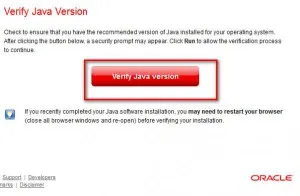
10. показва модален прозорец, можете да потвърдите, стартирането на приставката. За да не изглежда вече това съобщение, трябва да зададете
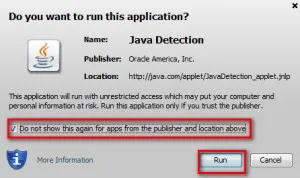
11. Започнете теста за проверка на защитната стена трябва да се даде възможност на мрежовите връзки, пита той. Ако проверката е успешна, съобщението
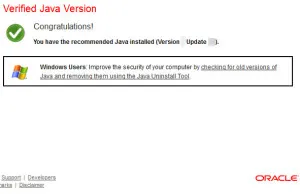
Сега става на тестова страница, инструкциите, описани в първия параграф, ofsayta Java услуга ще информират за инсталиран плъгин, а дължината му дума версия